Excel中lookup函数的使用方法
1、首先,在桌面上找到"excel"软件图标。

2、鼠标右击一下,找到"打开"单击一下。

3、打开应用后,找到"文件"后,找到"打开"后单击一下。
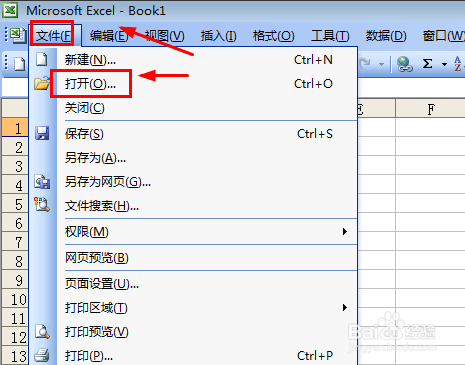
4、此时打开框出现,找到需要的文件后点击"打开"。
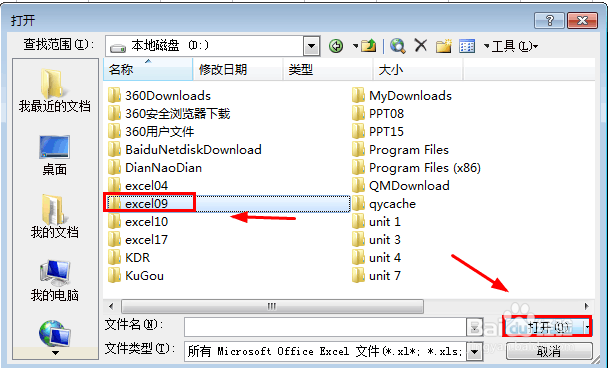
5、需要用lookup函数的文件便出现了。
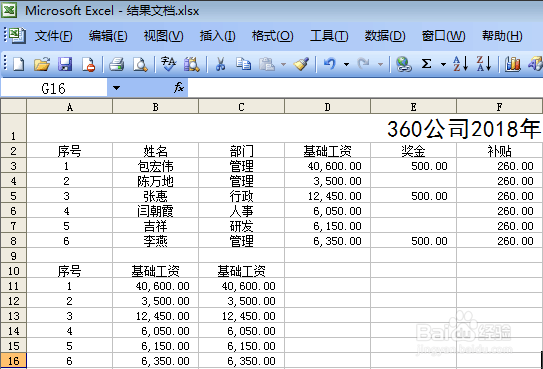
6、如图所示,为向量型查找,根据序号查基础工资。输入公式=lookup(a11,$a2:$a8,$d2:$d8)。查找的值——a11为序号。查找的范围——$a2:$a8序号范围。返回值的范围——$d2:$d8基础工资范围。
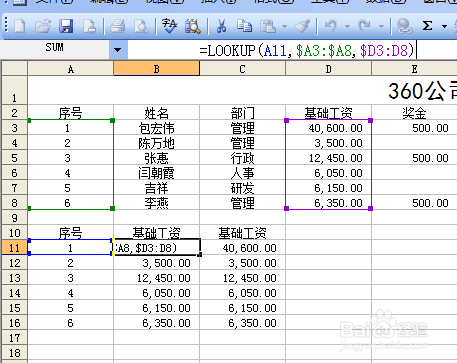
声明:本网站引用、摘录或转载内容仅供网站访问者交流或参考,不代表本站立场,如存在版权或非法内容,请联系站长删除,联系邮箱:site.kefu@qq.com。
阅读量:156
阅读量:44
阅读量:27
阅读量:128
阅读量:85